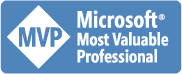demo, trying to be the best_
demoshop
如何使用 Visual Studio 將程式碼簽入 GitHub 版本控制服務
- 2019-12-06
- 24439
- 0
會寫這篇文章的重點是 SkillTree 的課程回家作業都是使用 GitHub 在收的,但有部分的學員對於版控並不熟,所以寫這篇教學,希望這篇文章可以讓還沒有使用版控的朋友踏出第一步。
開發機與正式機文化特性不同的雷_雲端程式要注意
- 2019-12-01
- 6277
- 0
.NET Framework 內有包含許許多多方便的格式化語法,比如常見的 DataTime.ToString("yyyy-MM-dd") 、 int.ToString("F")、double.ToString("P") 這些都是偷懶的好幫手,一直以來也用得很自然,直到我膝蓋中了一箭....
Azure HTTPS 憑證正確卻無法繫結網域事件記錄簿
- 2019-10-15
- 9742
- 0
- Microsoft Azure
幾天前我在負責維運的點部落(https://dotblogs.com.tw)憑證到期了,因為去老爹(GoDaddy)有通知自動續約成功,所以我也沒有在意,直到有朋友通知說點部落憑證到期我才想到,憑證要更新阿🙀但這就是惡夢的開始,憑證更新應該是很簡單的事情,但是我遇到了鬼打牆的問題,而且不知道為什麼三年前我選在十月十號買憑證,所以出事的時候完全沒有技術支援...嘗試了各種方式以後我就放下一切靜靜的等待恢復上班的時間,果然上班時間一到,微軟技術支援主動聯絡後講了一句話,問題就解決了😲
Surface Pro 電池老化怎麼辦?
- 2019-04-15
- 40941
- 0
先來名詞解釋一下 Surface Pro 有以下幾種保固
- 購機後註冊享有的一年保固(以下稱為標準保固)
- 購機後45天內可在官網延長一年等於共有兩年保固(這在 Surface Pro4的時候就消失了)
- 經由商業通路在購機後45天內延長保固,最長可以加買三年(以下稱為延伸保固)
我每一種都買過,現在要來強烈推薦的是商業的延伸保固👍
如何將 Microsoft Edge Chromium 版本改成黑色主題
- 2019-04-11
- 23132
- 0
- Microsoft Edge
就在前幾天微軟終於公開讓大家測試這個藍皮彩色骨的 Edge 了,和之前的版本比較起來的差異在於此版本使用的核心是 Chromium 也就是網頁呈現的效果會和 Chrome 相同,當然也相容 Chrome 商店的套件,更重要的一點 Microsoft Edge 只支援 Win10 但 Microsoft Edge Insider 是支援 Win7 的,可說是擴大了戰場,不過這篇不是要推薦它,只是要介紹怎麼把他改成深色的。
如何利用 Azure DevOps 達成 .NET Core 2.2 持續整合(Continuout Integration)
- 2019-01-15
- 11131
- 0
Azure DevOps 之前叫 VSTS 更之前叫 TFS Online ,但我這篇文章沒有打算介紹它😁
這篇文章主要講的是怎麼解決 .NET Core 2.2 專案無法正常的利用 Azure DevOps 完成持續整合(CI)的解法,如果你正在打算開發 .NET Core 2.2 的案子你應該看看,如果你從來沒享受過 CI Server 的痛快,我也建議你試試看(免費的)
電腦桌面很凌亂嗎?不如用它來當 To-Do List
- 2018-10-08
- 34321
- 0
前陣子看到有網友轉推一篇文,內容是指有一名網友將桌面改成四象限的方式呈現,可以方便的整理代辦事項與代歸檔等等工作,對於習慣隨手把東西丟桌面的朋友看起來是非常好用的,但那個配色實在是沒辦法讓我接受,所以就做了這個比較低調的桌布,如果你有興趣歡迎取用😎
利用 Let’s Encrypt 免費將你的網站升級成 https(使用 Azure App Service)
- 2018-09-24
- 18693
- 0
使用者於網頁中輸入資料時如果在 http 下是使用明碼傳送,這是不安全的!但對於一般使用者來說根本不會察覺自己處於 http 還是 https 下,而且因為 https 有成本所以不一定每個業主都願意花這個錢。
日前身為網路服務霸主的 Google 調整了搜尋引擎的演算法,讓使用 http 的網站排名降低,後來更狠的在 Chrome 瀏覽器中主動標示沒有 https 的網站為「不安全」。這兩個產品都是超過95%的市佔,終於是喚醒了一般使用者對於資訊安全的重視。
但前文提過 https 是有成本的,一個最便宜的憑證一年也要三五千,不是每個業者都願意或有能力負擔的,後來 Let's Encrypt 這項免費憑證服務出現了,申請過程不麻煩,但 Let's Encrypt 免費憑證的有效期為三個月,要如何三個月都記得去 Renew 就是一件麻煩事了。
好在,微軟的雲端服務 Azure 有提供一條龍的使用者體驗,申請、自動 Renew 一次完成,省去各位開發者的時間與心力,但過程動用到許多 Azure 服務,所以特別寫這篇文章以圖文的方式介紹整個申請流程,讓所有把網站架設在 Azure 的同好可以簡單提昇自己網站的安全性。
我們是怎麼用 Microsoft Teams 的?以 USPACE 為例
- 2018-07-13
- 39122
- 0
這篇不是業配,單純就是使用心得分享😆
因為在台北時間 2018-07-13 的時候微軟發布了 Microsoft Teams 擁有了免費版本(以下簡稱 Teams ),如果你不知道 Teams 是啥玩意兒,最簡單的說法就是它是 Slack 的競爭對手,因為 Slack 推出的早,因此幾乎所有知道或使用 Microsoft Teams 的團隊都用過 Slack ,不免俗的我們來個小比較兩者的差異(免費版本)
使用 Azure Storage 放靜態網站
- 2018-07-03
- 15425
- 0
以往我們在 Azure 上要放置靜態網站通常會選擇免費的 Web App Services 來用,雖然是免費的但每日流量超過 165 M 就會停止服務,假設你的靜態網站不是屬於開玩笑型的,是真的有人在看你應該不會希望它停止服務,再加上假設你希望網址好看一點,就會至少用到 D1(共用)的等級,這樣每個月至少就 300 了,說貴也不貴但總覺得一個靜態網站要花300就是怪怪的。
不過現在推出了一個新的服務,你可以將靜態網站放到 Azure Storage 上
GoDaddy 後台管理無法設定 DNS 鬼打牆事件簿
- 2018-05-09
- 14946
- 0
因為有一部分接手的網域當初的廠商是在 GoDaddy 購買的所以也就沿用至今,上個月有兩個沒在使用的網址有了新用途,在設定 DNS 的時候一直被跳轉,再搞了一陣子也罵了一堆以後(我本來就不喜歡 GoDaddy)想說反正本來也沒設定乾脆直接搬走就把 Name Server 轉去 Azure DNS ,用起來也沒問題所以日子一久也忘了,直到今天因為用了一個第三方服務需要利用 DNS 做一些驗證於是我又來到了 GoDaddy